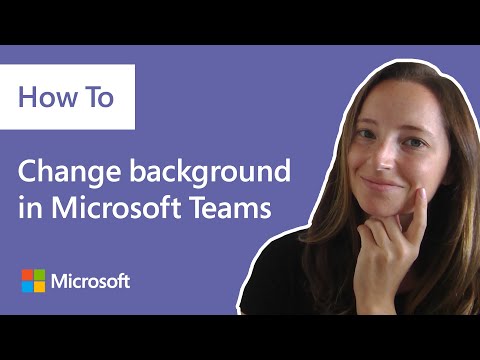این wikiHow به شما آموزش می دهد که چگونه منوی تنظیمات را در WhatsApp باز کنید تا حساب و برنامه دلخواه خود را با استفاده از Android سفارشی کنید.
مراحل

مرحله 1. WhatsApp Messenger را در Android خود باز کنید
نماد WhatsApp شبیه یک حباب سبز رنگ است که یک تلفن سفید در آن وجود دارد.
اگر WhatsApp به مکالمه باز می شود ، روی دکمه برگشت در گوشه بالا سمت چپ ضربه بزنید تا به لیست CHATS خود برگردید

مرحله 2. روی نماد منو ضربه بزنید
این دکمه شبیه سه نقطه روی هم قرار گرفته در گوشه سمت راست بالای صفحه شما است. یک منوی کشویی باز می شود.

مرحله 3. روی Settings ضربه بزنید
این گزینه در انتهای منوی کشویی قرار دارد. این منوی تنظیمات WhatsApp شما را باز می کند.

مرحله 4. برای تغییر تنظیمات ، روی یک دسته ضربه بزنید
شما می توانید تنظیمات خود را در پنج دسته مرور و تغییر دهید: حساب ، چت ها ، اعلان ها ، استفاده از داده ها و مخاطبین.
- که در حساب ، می توانید "حریم خصوصی" خود را تغییر دهید تا بتوانید اطلاعات شخصی شما را مشاهده کرده و رسیدها را بخوانید ، امنیت حساب خود را در "امنیت" و "تأیید دو مرحله ای" ارتقا دهید ، شماره تلفن پیوندی خود را تغییر دهید یا حساب خود را حذف کنید.
- که در چت ها ، می توانید "اندازه قلم" و "کاغذ دیواری" را که در مکالمات خود استفاده می کنید سفارشی کنید ، از چت های خود پشتیبان بگیرید و سابقه چت خود را مشاهده ، حذف یا بایگانی کنید. این منو همچنین به شما این امکان را می دهد که عملکرد کلید ↵ Enter را در صفحه کلید خود تغییر دهید.
- که در اطلاعیه ، می توانید "زنگ مکالمه" و "اعلان های پنجره" را روشن و خاموش کنید ، یک آهنگ زنگ برای پیام ها و تماس ها در "زنگ های اعلان" انتخاب کرده و گزینه های "ارتعاش" و "نور" خود را تنظیم کنید.
- که در استفاده از داده ها ، می توانید جزئیات "استفاده از شبکه" خود را مشاهده کنید ، تنظیمات برگزیده "بارگیری خودکار رسانه" خود را تنظیم کرده و استفاده از داده ها را در تماس های ورودی و خروجی WhatsApp محدود کنید.
- که در مخاطب ، می توانید "یک دوست را دعوت کنید" به WhatsApp یا "نمایش همه مخاطبین" را فعال کنید تا مخاطبین پنهان فعال شوند.

مرحله 5. روی About and help ضربه بزنید
این گزینه در انتهای منوی تنظیمات قرار دارد. در اینجا می توانید "سوالات متداول" و "شرایط و خط مشی رازداری" WhatsApp را بخوانید یا صفحه "درباره" را با مجوزهای محصول آنها مشاهده کنید. در مورد و کمک همچنین به شما امکان می دهد "وضعیت سیستم" فعلی را بررسی کرده و در صورت بروز مشکل با WhatsApp تماس بگیرید.